QQ音乐如何关闭智能音效模式
1、打开手机,点开“QQ音乐”APP。

2、 阅读页面信息,根据指引点击“同意”一栏。
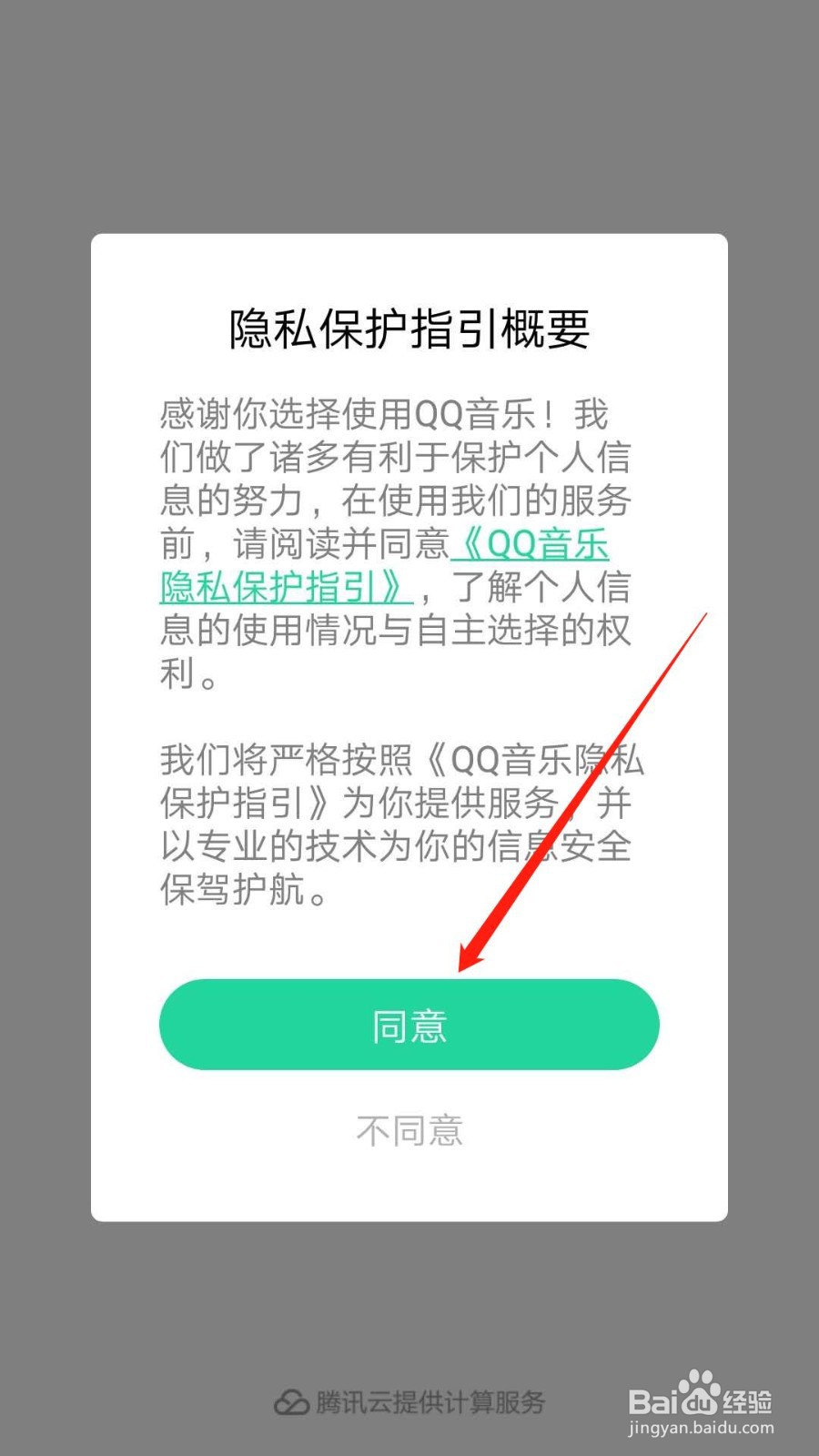
3、然后根据页面指引选择一种方式登录“QQ音乐”APP。

4、主页面继续点击右下角“我的”。

5、“我的”页面根据指引点开右上角“更多”标识。
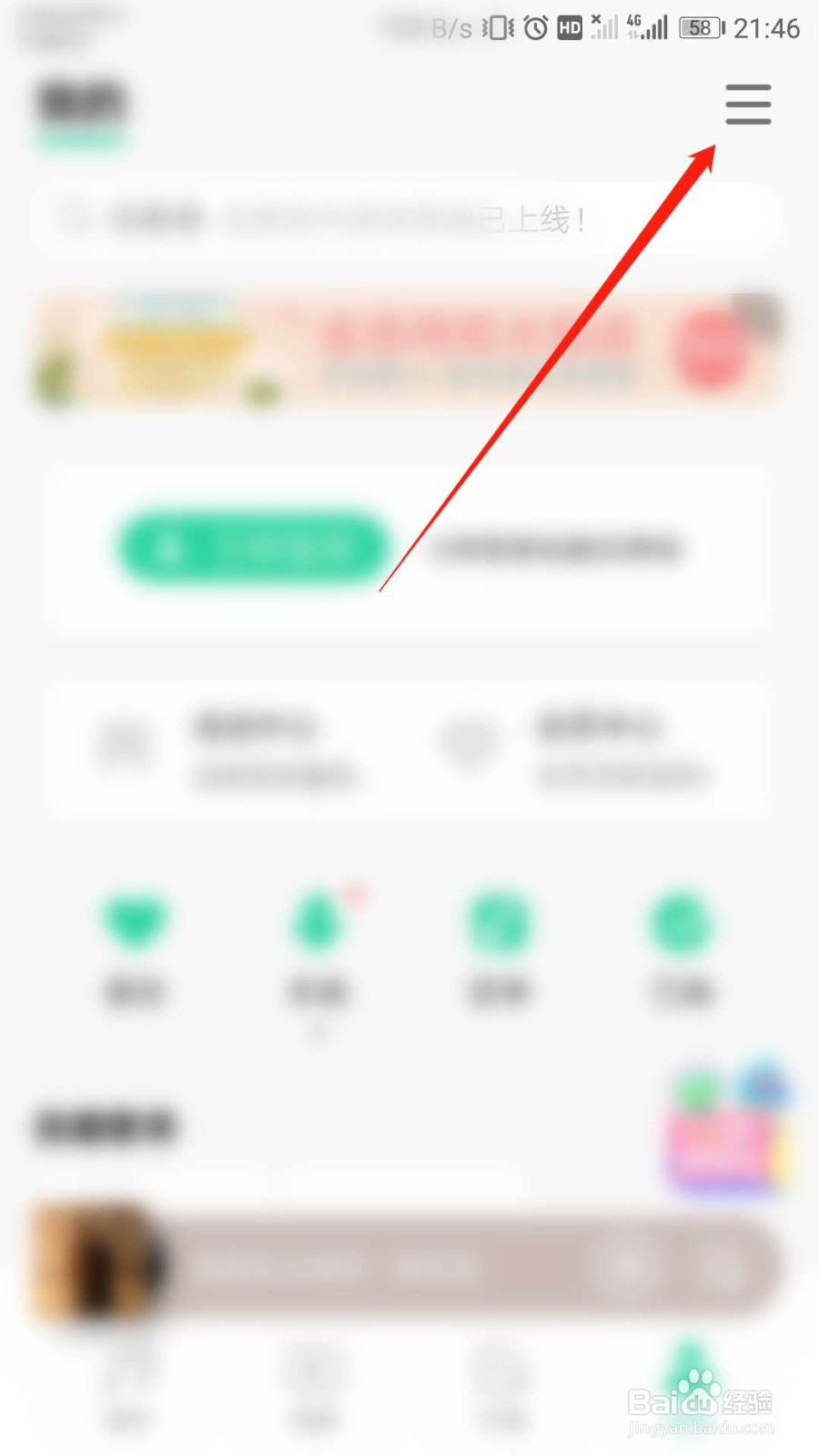
6、页面根据指引点开“设置”一栏。

7、“设置”页面根据指引点开“音效设置”一栏。

8、“音效设置”页面根据指引点击“开启音效”开关标识。

9、QQ音乐APP已成功关闭智能音效模式。

10、总结
1:打开手机,点开“QQ音乐”APP。
2:阅读页面提示,根据指引点击“同意”。
3:然后根据页面指引选择一种方式登录“QQ音乐”APP。
4:主页面继续点击右下角“我的”。
5:“我的”页面根据指引点开右上角“更多”标识。
6:页面根据指引点开“设置”一栏。
7:“设置”页面根据指引点击“音效设置”一栏。
8:“音效设置”页面根据指引点击“开启音效”开关标识。
9:QQ音乐APP已成功关闭智能音效模式。
声明:本网站引用、摘录或转载内容仅供网站访问者交流或参考,不代表本站立场,如存在版权或非法内容,请联系站长删除,联系邮箱:site.kefu@qq.com。
阅读量:45
阅读量:165
阅读量:38
阅读量:30
阅读量:75